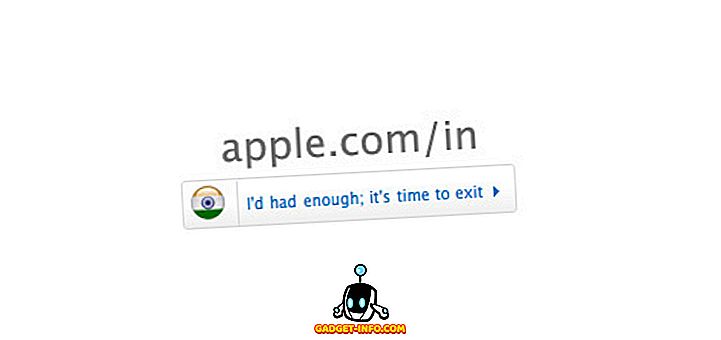V nepretržitom boji s operačnými systémami je funkcia jedného zabijaka, ktorá odlišuje Android, úroveň prispôsobiteľnosti, ktorú ponúka svojim používateľom. Každý systém má vlastný konfiguračný súbor a Android ukladá svoje základné funkčné hodnoty do súboru Build.Prop. Pre každého používateľa, zmena súboru Build.Prop otvára dvere na ladenie vášho zariadenia bez nutnosti inštalovať aplikácie alebo mody tretích strán. Takže, ak ste hľadali najlepšie vylepšenia Build.Prop pre váš vkusný smartphone s Androidom, získali ste pokrytie. Prinášame vám 16 najlepších verzií Android Build.Prop, ktoré môžete vyskúšať:
Poznámka: Súbor Build.Prop môžete upraviť pomocou ľubovoľného správcu súborov s podporou prehliadača root. Pozrite sa na náš zoznam správcov súborov. Prípadne môžete tiež upraviť súbor Build.Prop pomocou ADB Shell. Ak chcete pokračovať s týmito vylepšeniami, stačí nájsť zadané položky vo vašom súbore Build.Prop a zmeňte uvedené hodnoty.
1. Zlepšite posúvanie
Možno ste si všimli, že v niektorých prípadoch vaše zariadenie nie je pri prechádzaní obrazovky tekutinou. Môžete ho opraviť úpravou maximálnej a minimálnej rýchlosti kvapaliny na vašom zariadení, čo v podstate zlepšuje celkový posun v zariadení.
windowsmgr.max_events_per_sec = 150
ro.min_pointer_dur = 8 ro.max.fling_velocity = 12000
ro.min.fling_velocity = 8000
2. Povoliť automatické otáčanie na uzamknutej obrazovke
Predchádzajúce verzie systému Android sa používali na automatickú rotáciu na uzamknutej obrazovke, ale z nejakého dôvodu spoločnosť Google zakázala túto funkciu. Napriek tomu ho môžete ľahko povoliť nasledujúcim kódom.
lockscreen.rot_override = true
3. Povoliť automatické otáčanie na domovskej obrazovke
Zatiaľ čo vlastné spúšťače majú pre domácu obrazovku podporu automatického otáčania, spúšťače a rôzne spúšťače OEM ho nepodporujú. No, nemusíte sa báť, pretože pomocou tejto príkazy môžete aktivovať automatické otáčanie na domácej obrazovke.
log.tag.launcher_force_rotate = verbose
4. Zlepšiť čistú rýchlosť
Trpíte pomalými internetovými rýchlosťami? Našťastie môžete zlepšiť celkovú rýchlosť internetu v zariadení Android tým, že zvýšite veľkosť vyrovnávacej pamäte TCP. Navyše, nútiť vaše zariadenie, aby používalo DNS spoločnosti Google, je ďalšou osvedčenou metódou na zvýšenie rýchlosti internetu.
net.tcp.buffersize.default = 4096, 87380, 256960, 4096, 16384, 256960
net.tcp.buffersize.wifi = 4096, 87380, 256960, 4096, 163 84, 256960
net.tcp.buffersize.umts = 4096, 87380, 256960, 4096, 163 84, 256960
net.tcp.buffersize.gprs = 4096, 87380, 256960, 4096, 163 84, 256960
net.tcp.buffersize.edge = 4096, 87380, 256960, 4096, 163 84, 256960
net.dns1 = 8.8.8.8
net.dns2 = 8.8.4.4
5. Zakazuje čiernu obrazovku po volaní
Existujú časy, kedy môže senzor priblíženia vášho prístroja nefungovať správne, čo končí niekoľko sekúnd po ukončení hovoru čiernym displejom. Toto je možné opraviť zmenou blízkeho oneskorenia, ako je uvedené nižšie.
ro.lge.proximity.delay = 25
mot.proximity.delay = 25
6. Zlepšite kvalitu obrázkov
Možno ste si vedomí skutočnosti, že WhatsApp znižuje veľkosť mediálnych súborov pri zdieľaní pre rýchlejší prenos. Samotný systém Android nezobrazuje celý obsah obrázka, aby sa znížil potrebný procesný výkon. Namiesto toho vytvára obraz len v porovnateľne nižšej kvalite, ktorá, hoci je dosť dobrá, nie je najlepšou kvalitou. Ak máte pocit, že vaše zariadenie má dostatok energie na to, aby zvládlo celú spracovaciu úlohu zobrazovania obrázkov v pôvodnej kvalite, môžete zmeniť hodnoty uvedené nižšie.
ro.media.enc.jpeg.quality = 100
7. Povoliť rýchlejšie spustenie
Na vašom počítači so systémom Windows ste si možno všimli, že od Windows 8 sa časy zavádzania naozaj znížili. Dôvodom je to, že spoločnosť Microsoft predstavila rýchle uvedenie do prevádzky, proces, v ktorom bola väčšina údajov uložená ako súbor hibernácie, ktorý bol potom naštartovaný pri ďalšom zavádzaní, čím sa ušetrilo veľa sekúnd. Android má podobnú vlastnosť, ktorá umožňuje rýchlejšie zavádzanie . Toto sa dá povoliť pomocou kódu uvedeného nižšie.
ro.config.hw_quickpoweron = true
8. Vynúťte rotáciu 270 stupňov na všetkých aplikáciách
V systéme Android sú predvolené stupne striedania 90 °, 180 ° a 270 °. Napriek tomu existujú aplikácie, ktoré sa rozhodnú otáčať len o 90 ° a môže sa uskutočniť scenár, v ktorom budete musieť otočiť samotné zariadenie, aby ste sa uistili, že to správne držíte. To sa dá vyhnúť tým, že násilím umožníte rotáciu 270 ° vo všetkých aplikáciách pomocou kódu uvedeného nižšie.
windowsmgr.support_rotation_270 = true
9. Zapnúť podsvietené kapacitné tlačidlá počas zapnutia obrazovky
Ak používate zariadenie s kapacitnými tlačidlami so zadným osvetlením, pravdepodobne ste si všimli, že podsvietenie je povolené len vtedy, keď klepnete na ne a príliš krátko. Ak chcete, aby bolo svetlo na pozadí trvalo zapnuté, pokiaľ obrazovka zostane zapnutá, môžete to urobiť zmenou časového limitu zadného svetla.
ro.mot.buttonlight.timeout = 0
10. Zakázať hlásenie chýb v zabudovanom stave
Používatelia Androidu sú do značnej miery oboznámení s tým, že na nich narazia aplikácie. Zatiaľ čo zlyhanie aplikácie je zlé, neustále oznamovanie hlásenia chýb je oveľa nepríjemnejšie. Ak máte pocit, že je to isté a radi by ste sa zbavili tejto nepríjemnej funkcie hlásenia, môžete pridať nasledujúce riadky kódu na konci súboru Build.Prop.
profiler.force_disable_err_rpt = 1
profiler.force_disable_ulog = 1
11. Vyzváňajte svoj telefón ihneď po prijatí hovoru
Z dôvodu bezpečnostných dôvodov systém Android zvyčajne čaká a overí spojenie skôr, ako odošle signál, aby zvonil do zariadenia. To sa môže zmeniť pridaním niekoľkých riadkov na konci súboru Build.Prop.
ro.telephony.call_ring.delay = 0
ring.delay = 0
12. Zmeňte DPI zariadenia
DPI sa vzťahuje na nezávislosť denzity vo vašom zariadení, čo je pomer rozlíšenia vášho zariadenia k veľkosti zobrazenia. DPI môžete zmeniť, ak chcete zvýšiť alebo znížiť celkový obsah zobrazený na displeji, a to zmenou hodnoty Hustoty LCD.
ro.sf.lcd_density = XXX
Tu XXX odkazuje na hodnotu DPI. Zatiaľ čo vo všeobecnosti sú hodnoty násobkom 160, môžete zvoliť akúkoľvek hodnotu podľa vášho výberu.
13. Zvýšte čas medzi sieťovými skenovaniami WiFi
Systém Android v predvolenom nastavení skenuje siete WiFi v intervale 15 sekúnd. Zatiaľ čo táto funkcia je dobrá, vypúšťa veľa batérie . Tento interval môžete zmeniť pomocou nasledujúceho kódu.
wifi.supplicant_scan_interval = XXX
Tu XXX odkazuje na interval snímania v sekundách. Takže ak by ste chceli zmeniť interval a povedať 5 minút, zmeňte XXX na 300.
14. Zlepšená celková výkonnosť
Systém Android je dodávaný s tunerom výkonnosti akcií, ktorý Google z nejakého dôvodu zakáže. Môžete ju povoliť pomocou nasledujúceho kódu, aby ste mali lepšiu správu RAM a zvýšené spracovanie.
debug.performance.tuning = 1
15. Zamknite spúšťač do pamäte
Niekedy v procese správy pamäte RAM niektoré zariadenia majú tendenciu vymazať aplikáciu spúšťača z pamäte. Aplikácia Android Launcher je aplikácia, ktorá po reštartovaní využíva veľa spracovateľského výkonu a jej vymazanie z pamäte RAM neustále využíva veľa spracovateľského výkonu, čo má za následok stratu základného batériového džúsu . To sa dá zabrániť uzamknutím aplikácie spúšťača do pamäte pomocou kódu uvedeného nižšie.
ro.HOME_APP_ADJ = 1
16. Stream videa rýchlejšie
Android má rámec na hranie pre svoje streamingové účely (Nie, nehovoríme o bezpečnostnom hacke Stagefright), ktorý sa dá zmeniť tak, aby viedol k rýchlejšiemu streamovaniu videí online. Môžete to urobiť pridaním nasledujúcich riadkov kódu na konci súboru Build.Prop.
media.stagefright.enable-player = true
media.stagefright.enable-meta = true
media.stagefright.enable scan = true
media.stagefright.enable-http = true
media.stagefright.enable-RTSP = true
media.stagefright.enable-záznam = false
Tweak Android s týmito Build.Prop Tweaks
Súbor Build.Prop je základným konfiguračným súborom pre väčšinu aspektov systému Android. Môžete ho vyladiť, aby ste zmenili väčšinu funkcií vášho zariadenia tak, aby vyhovovali vašim požiadavkám alebo potrebám. No, to boli niektoré z najviac šikovných a užitočných Build.Prop vylepšení, ktoré môžete vyskúšať na svojom smartpháne Android. Zahŕňali sme vylepšenia, ktoré by mali fungovať s Lollipop, Marshmallow, Nougat a dokonca aj s najnovšou aktualizáciou systému Android O.Povedzte nám svoje skúsenosti s ladením okolo súboru Build.Prop a akékoľvek otázky v sekcii komentárov nižšie.